마이크로소프트 워드를 다크 모드로 변경하는 방법
Author Amanda Li • Last modified
마이크로소프트 워드의 다크 모드는 사용자 인터페이스의 외관을 어두운 색 구성으로 변경하여, 특히 낮은 조명 환경에서 눈에 더 편안함을 제공합니다. 또한, 워드에 더 현대적인 느낌을 주며 기기의 배터리 수명을 절약하는 데 도움이 됩니다.
이 튜토리얼에서는 워드에서 다크 모드를 켜는 과정, 페이지 배경색을 조정하는 방법, 그리고 필요할 때 다시 밝은 모드로 전환하는 방법을 안내합니다.
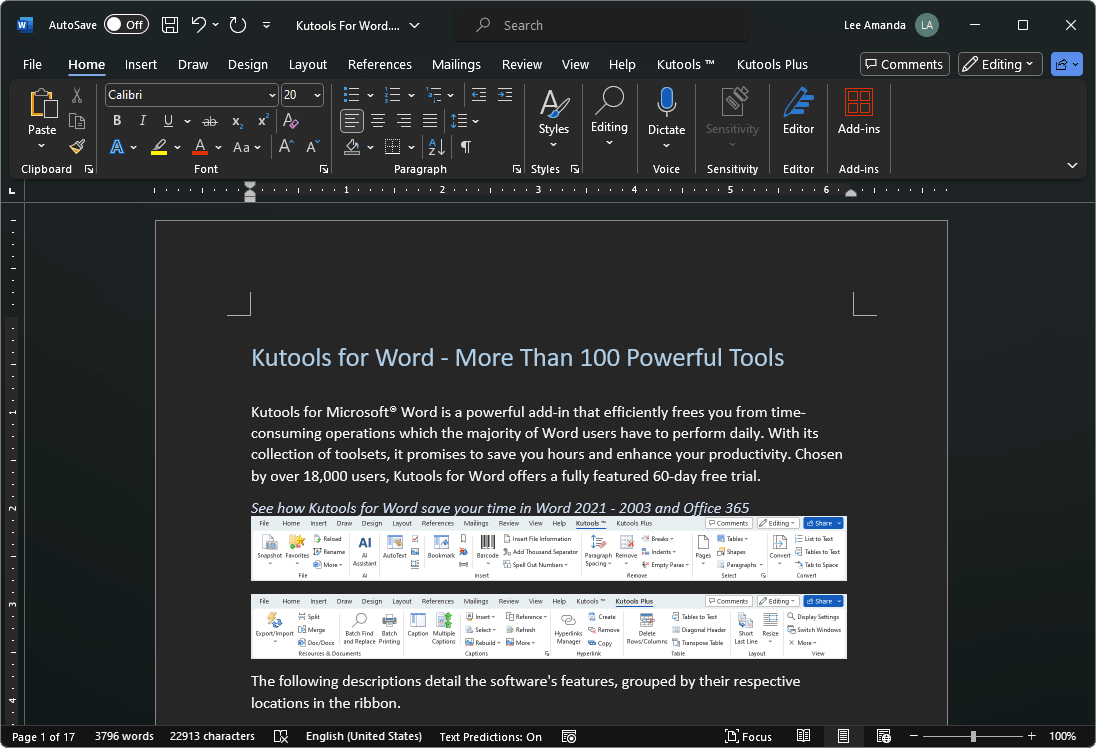
비디오: 마이크로소프트 워드를 다크 모드로 변경하기
워드에서 다크 모드 켜기
마이크로소프트 워드에서 다크 모드를 활성화하려면 아래 단계를 따르세요. 이 변경은 엑셀과 파워포인트를 포함한 모든 마이크로소프트 오피스 애플리케이션에 적용됩니다.
- 열린 문서에서 "파일" > "계정"을 클릭하세요.
- "오피스 테마"에서 드롭다운 메뉴를 클릭하고 "검정"을 선택하세요.

다크 모드에서 페이지 배경색을 흰색으로 전환하기
다크 모드가 활성화되어 있어도 다양한 이유로 문서 페이지를 흰색으로 유지하고 싶을 수 있습니다. 예를 들어, 가독성을 위해 텍스트가 흰색 캔버스에서 어떻게 보일지 확인하거나 인쇄 시 어떻게 보일지 미리보기를 원할 수 있습니다.
- 워드 문서에서 "보기" 탭으로 이동하세요.
- "모드 전환"을 클릭하세요. 팁: "모드 전환" 버튼을 클릭하면 어두운 배경과 밝은 배경 사이를 쉽게 전환할 수 있습니다.

다크 모드에서 항상 페이지 배경색을 흰색으로 유지하기
문서의 페이지 색상이 워드를 닫았다가 다시 열었을 때 검정색으로 돌아간다면, 다크 모드에서 어두운 페이지 배경을 비활성화하여 매번 워드를 열 때마다 페이지를 밝게 유지할 수 있습니다.
- 워드 문서에서 "파일" > "옵션"으로 이동하세요.
- "워드 옵션" 대화 상자에서 "일반" 탭에서 "Microsoft Office 개인 설정" 섹션을 찾으세요.
- "문서 페이지 색상을 절대 변경하지 않음"이라는 체크박스를 선택하세요. 팁: 일부 비교적 오래된 버전의 워드에서는 이 옵션이 "다크 모드 비활성화"라고 표시될 수 있습니다.
- "확인"을 클릭하세요.

워드를 다크 모드에서 밝은 모드로 변경하기
다크 모드가 자신에게 맞지 않다고 판단되면, 밝은 모드로 전환하는 것은 간단합니다.
- 열린 문서에서 "파일" > "계정"을 클릭하세요.
- "오피스 테마"에서 드롭다운 메뉴를 클릭하고 "흰색" 또는 "컬러풀"을 선택하세요.

자주 묻는 질문 (FAQ)
- 다크 모드가 내 문서의 인쇄나 공유 방식에 영향을 미칠까요?
아니요, 다크 모드는 인터페이스와 화면에 나타나는 외관에만 영향을 줍니다. 문서를 인쇄 및 공유하기 위한 미리보기를 위해서는 "보기" 탭의 "모드 전환" 버튼을 사용하여 페이지 배경을 밝게 변경하세요.
- 다크 모드는 모든 워드 버전에서 작동합니까?
아니요, 다크 모드는 정기적으로 업데이트되는 구독 기반 버전인 "마이크로소프트 365 (이전의 오피스 365)"와 "오피스 2019", "오피스 2021" 같은 영구 버전에서만 지원됩니다. 그러나 "오피스 2016"이나 "오피스 2013"과 같은 이전 버전에서는 다크 모드가 없으며, 어두운 테마만 제공됩니다.
- 워드의 다크 모드와 관련된 알려진 문제가 있습니까?
- 다크 모드 설정은 웹, 윈도우 및 맥 버전의 마이크로소프트 워드 간에 동기화되지 않습니다. 각 플랫폼에서 별도로 활성화해야 합니다.
- 다크 모드 상태에서 다른 앱에서 텍스트를 복사할 경우 붙여넣은 텍스트가 흰색 배경에 검정색 텍스트로 표시될 수 있습니다. 이를 해결하려면 Ctrl + Shift + V를 누르거나 Ctrl + V로 일반적으로 붙여넣고 "붙여넣기 옵션" 바로 가기 메뉴에서 "텍스트만 붙여넣기"를 선택하세요.
- 일부 사이드 패널과 대화 상자는 다크 모드를 완전히 지원하지 않을 수 있습니다.
- 차트, 텍스트 상자, 수식과 같은 특정 구성 요소는 다크 모드에서 올바르게 표시되지 않을 수 있습니다.
위는 마이크로소프트 워드의 다크 모드와 관련된 모든 내용입니다. 본 튜토리얼이 도움이 되길 바랍니다. 더 많은 워드 팁과 트릭을 탐색하려면 여기를 클릭하여 광범위한 튜토리얼 컬렉션에 접근하세요.
최고의 오피스 생산성 도구
Kutools for Word - Word 사용 경험을 한 단계 업그레이드하세요
🤖 Kutools AI 기능: AI 도우미 / 실시간 어시스턴트 / 슈퍼 폴리시 (서식 유지) / 슈퍼 번역 (서식 유지) / AI 수정 / AI 교정...
📘 문서 마스터: 페이지 분할 / 문서 병합 / 다양한 형식으로 범위 솔루션 내보내기 (PDF/TXT/DOC/HTML 등) / 일괄 PDF 변환...
✏ 텍스트 편집: 여러 파일에서 일괄 찾기 및 바꾸기 / 모든 그림 크기 조정 / 표 행과 열 전환 / 표를 텍스트로 변환...
🧹 손쉬운 정리: 여분의 공백 제거 / 구역 나누기 / 텍스트 상자 / 하이퍼링크 / 더 많은 제거 도구는 제거 그룹에서 확인하세요...
➕ 창의적 삽입: 천 단위 구분 기호 삽입 / 체크 박스 / 라디오 버튼 / QR 코드 / 바코드 / 여러 그림 / 삽입 그룹에서 더 많은 기능을 만나보세요...
🔍 정밀 선택: 특정 페이지 / 표 / 도형 / 제목 단락을 빠르게 선택 / 더 많은 선택 기능으로 탐색 향상...
⭐ 핵심 기능: 원하는 곳으로 빠르게 탐색 / 반복 텍스트 자동 삽입 / 문서 창 간 빠른 전환 /11 가지 변환 도구 제공...
🌍 40개 이상의 언어 지원: Kutools는 원하는 언어로 사용 가능 – 영어, 스페인어, 독일어, 프랑스어, 중국어 등40개 이상의 언어를 지원합니다!

✨ Kutools for Office – 한 번의 설치로 강력한 다섯 가지 도구를!
Office Tab Pro · Kutools for Excel · Kutools for Outlook · Kutools for Word · Kutools for PowerPoint 모두 포함
📦5가지 도구를 한 번에 모두 받으세요 | 🔗 Microsoft Office와 완벽하게 통합 | ⚡ 즉시 저장 시간 절약 및 생산성 증대



